Regra de orçamento é a maneira como o módulo irá orçar, ou seja, a unidade de medida utilizada e o cálculo dos itens do ambiente, no orçamento e/ou listagem.
O configurador de regras de orçamento pode ser acessado através do menu Cadastro – Orçamento – Regras de Orçamento.
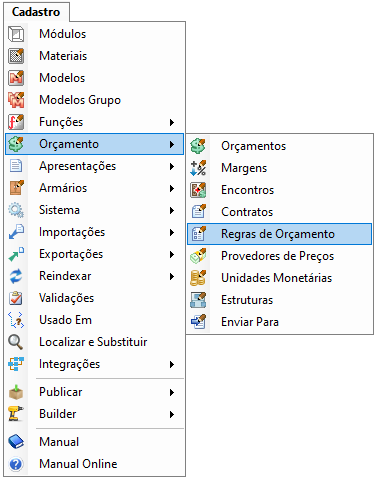
Abaixo, seguem os procedimentos relacionados às regras de orçamento:
- Cadastrar Regra de Orçamento
- Aplicar Regra de Orçamento
- Cálculo de melhor aproveitamento para barras
Cadastrar Regra de Orçamento
Para cadastrar regras de orçamento:
1. Acesse o menu Cadastro – Orçamento – Regras de Orçamento.
2. Clique em Regras de Orçamento e, em seguida, em Novo.
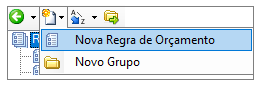
3. Preencha os campos ID e Unidade, conforme desejado.
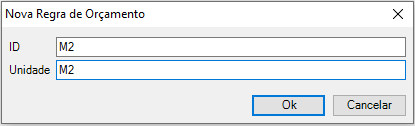
4. A regra de orçamento será criada com alguns campos preenchidos.
5. Em Campos Principais, defina: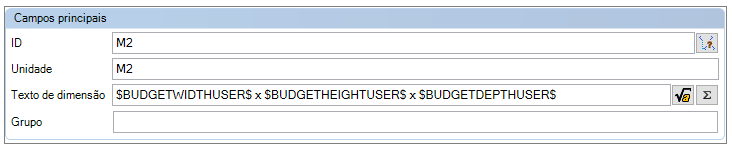
- ID: ID único da regra. Não pode conter caracteres especiais ou espaço.
- Unidade: equivalente ao nome da regra, para facilitar identificação de qual a unidade de medida da regra de orçamento que está sendo cadastrada.
- Texto de Dimensão: é o texto que define de que forma será exibida a dimensão no orçamento. As variáveis terminadas em “USER” indicam que o valor será exibido com a unidade de medida configurada pelo usuário no seu Promob.
- Grupo: Quando esta regra pertencer a algum grupo de regras, o nome do grupo aparecera neste campo.
6. Em Fórmulas de Preços foi criada automaticamente a fórmula padrão para cálculo dos preços. A fórmula é criada para preços unitários, considerando apenas o preço de tabela, para cálculo de Unidade.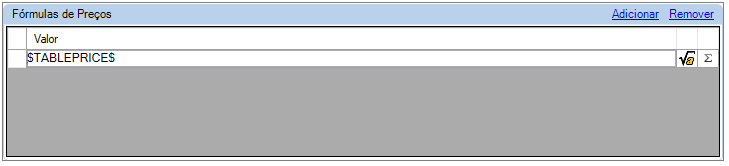
7. Em Valor, altere o valor preenchido para $BUDGETQUANTITY$*$TABLEPRICE$
8. A opção Soma Quantidades deve ser marcada quando se deseja que as quantidades de itens com dimensões iguais e/ou diferentes sejam somadas. Marque as opções conforme desejado.
Exemplo 1: se um kit de ferragens deve ter a quantidade somada independente de dimensões iguais ou diferentes, apenas marque o checkbox Soma Quantidades.
Exemplo 2: uma barra que deve somar quantidades apenas quando a altura e profundidade forem iguais, marque os checkbox Soma Quantidades, Altura Igual e Profundidade Igual.
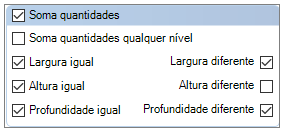
9. Demais Campos, configure:
Quantidade de Item

- Quantidade de item: Quantidade do item a ser orçado.
- Arredondamento de Quantidade: valor para arredondamento da quantidade. Se vazio, não faz arredondamento.
0.001: arredonda o cálculo da quantidade de item milímetro por milímetro.
0.01: arredonda o cálculo da quantidade de item centímetro por centímetro.
- Folga no Arredondamento: define qual será o ponto de arredondamento. Se vazio, será o decimal 5, conforme padrão mundial. Supondo que o arredondamento seja de 1 e folga de 0.7, a quantidade 2.6 será arredondada para 2 (para baixo); já a quantidade 2.7 ou 2.8, será arredondado para 3 (para cima).
Divisão de quantidades

- Divisor de Quantidades: valor que deve dividir a quantidade de cada item. Utilizado para regras de orçamento para formar pacotes ou barras.
- Dividir Quantidade dos Itens: permite alterar o campo Dimensão Base para Armazenamento.
- Dimensão Base para Armazenamento: deve ser utilizado quando o checkbox Dividir quantidade dos itens estiver marcado. Determina qual será a dimensão usada na divisão dos itens. Este é um modo de divisão que procura fazer o aproveitamento de chapas com valores propostos.
- Melhor Aproveitamento: permite configurar o campo Fórmula de Aproveitamento. Indica se considera ou não o melhor aproveitamento para cortes de peças.
- Fórmula de Aproveitamento: deve ser utilizado quando o checkbox Melhor Aproveitamento estiver marcado. Compara as quantidades dos módulos para cálculo das somas, para melhor aproveitamento no corte de peças.
Acréscimo de quantidade
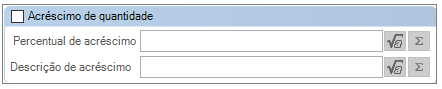
- Percentual de Acréscimo: deve utilizado quando checkbox Altera Valor Quantidade estiver marcado. O valor preenchido será o percentual de acréscimo na quantidade.
- Descrição de Acréscimo: é a descrição do Percentual de Acréscimo preenchido no campo anterior.
10. Após configurar a regra de orçamento conforme desejado, clique no ícone Atualizar para aplicar as alterações.
Aplicar regra de Orçamento
Por padrão, todos os módulos possuem a regra de orçamento Unidade (UN), devido às configurações no grupo Principal, e podendo ser redefinidos conforme a necessidade.
As regras de orçamento podem ser aplicadas para grupos, fazendo com que todos os itens existentes no grupo possuam a mesma regra definida; ou diretamente no módulo, podendo ser redefinida em um item que pertença a um grupo que possua uma regra aplicada.
Para aplicar regras de orçamento:
1. Acesse o menu Cadastro – Módulos.
2. Selecione o módulo ou grupo que deve ter a regra de orçamento pela árvore de navegação.
3. Acesse a aba Orçamento.
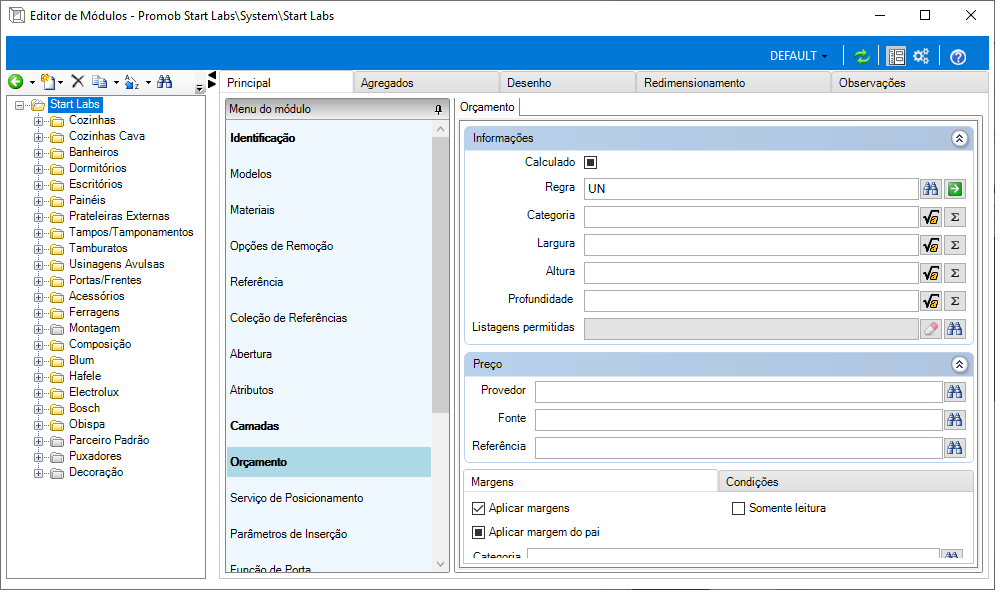
4. No campo Regra, clique no ícone Buscar e selecione a regra de orçamento desejado.
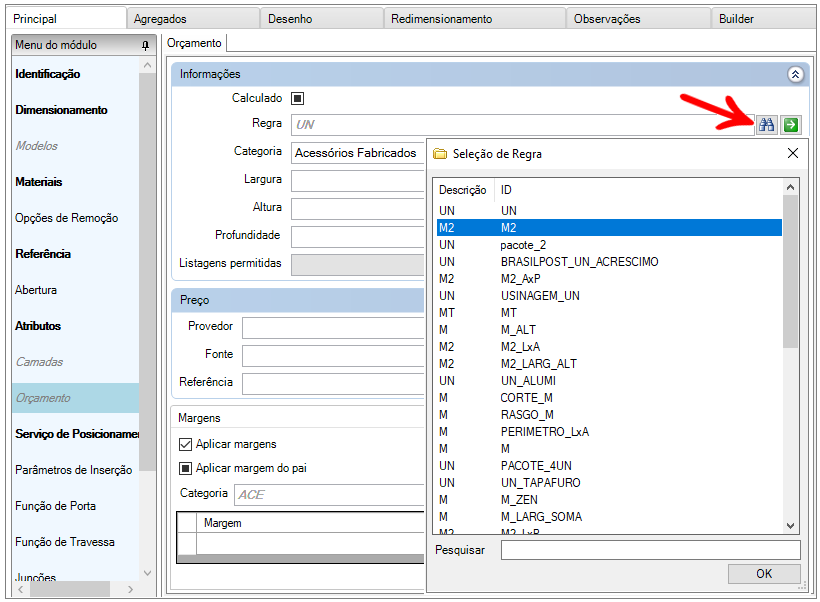
5. Por padrão o Promob já possui diversas regras cadastradas como orçamento de barras, unidade, metro linear e metro quadrado.
6. Clique em OK.
7. A regra de orçamento definirá de que forma o preço do item será calculado no orçamento. Após selecionar a regra, clique no ícone Atualizar, para aplicar as alterações.